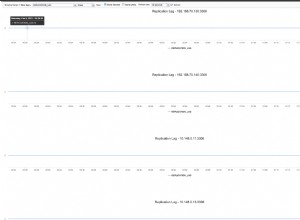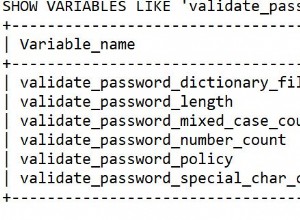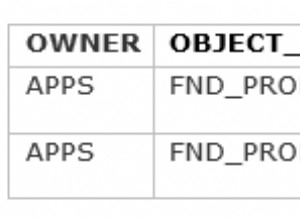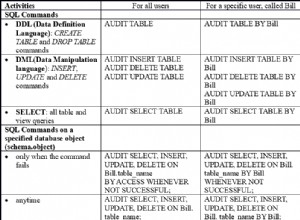Alpha Anywhere (también conocido como Alpha Five) es una plataforma de desarrollo guiada por asistente para crear e implementar aplicaciones comerciales móviles, web y de escritorio. Las aplicaciones Alpha Anywhere pueden realizar operaciones CRUD (crear, leer, actualizar, eliminar) en una variedad de almacenes de datos diferentes, incluidos los que son accesibles a través de un controlador ODBC.
El controlador ODBC de Salesforce.com le permite conectar Alpha Anywhere a Salesforce.com.
El controlador ODBC de Salesforce.com está disponible para descargar desde el sitio web de Easysoft:
- Descargue el controlador ODBC de Windows Salesforce.com. (Es necesario registrarse).
- Instale y obtenga la licencia del controlador ODBC de Salesforce.com en la máquina donde está instalado SAS.
Para obtener instrucciones de instalación, consulte la documentación del controlador ODBC de Salesforce.com.
Antes de poder utilizar el controlador ODBC de Salesforce.com para conectar Alpha Anywhere a Salesforce.com, debe configurar una fuente de datos ODBC. Una fuente de datos ODBC almacena los detalles de conexión para la base de datos de destino (p. ej., Salesforce.com) y el controlador ODBC necesario para conectarse (p. ej., el controlador ODBC de Salesforce.com).
Alpha Anywhere es una aplicación de 32 bits, por lo que debe usarla con una fuente de datos configurada en el Administrador ODBC de 32 bits (%WINDIR%\SysWOW64\odbcad32.exe).
Para crear una fuente de datos del controlador ODBC de Salesforce.com:
- Haga uno de lo siguiente:
- Para crear una fuente de datos de usuario, en la pestaña DSN de usuario, elija Agregar.
–O–
- Para crear una fuente de datos del sistema, elija la pestaña DSN del sistema y luego elija Agregar.
- Para crear una fuente de datos de usuario, en la pestaña DSN de usuario, elija Agregar.
- En el cuadro de diálogo Crear nueva fuente de datos, elija Easysoft ODBC-Salesforce Driver y luego elija Finalizar.
- Complete el cuadro de diálogo Configuración de DSN del controlador Easysoft ODBC-Salesforce:
Configuración Valor DNS Salesforce.com Nombre de usuario El nombre de su usuario de Salesforce.com. Por ejemplo, [email protected]. Contraseña La contraseña de su usuario de Salesforce.com. Ficha El token de seguridad para su usuario de Salesforce.com, si es necesario. Para averiguar si necesita proporcionar un token de seguridad, elija el botón Probar. Si el intento de conexión falla con un error que contiene
LOGIN_MUST_USE_SECURITY_TOKEN, debe proporcionar uno.Salesforce.com envía por correo electrónico el token de seguridad a la dirección de correo electrónico asociada con su cuenta de usuario de Salesforce.com. Si no ha recibido un token de seguridad, puede regenerarlo. Salesforce.com luego le enviará por correo electrónico el nuevo token de seguridad. Para regenerar su token de seguridad, inicie sesión en Salesforce.com y luego seleccione Configuración en el menú de usuario. Busque "token de seguridad" en el cuadro Búsqueda rápida. Haga clic en Restablecer token de seguridad en la página Restablecer token de seguridad. Cuando reciba el token en su cliente de correo electrónico, cópielo y luego péguelo en el campo Token.
- Utilice el botón Probar para verificar que puede conectarse con éxito a Salesforce.com.
Siga estos pasos para acceder a sus datos de Salesforce.com en Alpha Anywhere.
- En Alpha Anywhere, seleccione Herramientas> Bases de datos externas> Cadenas de conexión AlphaDAO .
Las Conexiones AlphaDAO se muestra el cuadro de diálogo.
- Elija Nuevo .
La nueva conexión AlphaDAO se muestra el cuadro de diálogo.
- Elija Construir
Crear cadena de conexión SQL se muestra el cuadro de diálogo.
- Seleccione ...
El Seleccione una API se muestra el cuadro de diálogo.
- Elija ODBC de la lista y seleccione Aceptar .
Crear cadena de conexión SQL se muestra el cuadro de diálogo.
- En el Nombre de la fuente de datos lista, elija su fuente de datos y luego elija Aceptar .
La nueva conexión AlphaDAO se muestra el cuadro de diálogo.
- En el Nombre de la conexión en el cuadro, escriba "Salesforce" y, a continuación, elija Aceptar .
Las Conexiones AlphaDAO se muestra el cuadro de diálogo.
- Seleccione Cerrar .
- En Alpha Anywhere, elija Herramientas> Bases de datos externas> SQL Query Genie .
El genio SQL se muestra el cuadro de diálogo.
- Elija Agregar tabla .
Añadir tabla se muestra el cuadro de diálogo.
- Haga doble clic en "Cuenta DBO.".
- Elija Ejecutar consulta
Se recuperan los datos de Salesforce.com.
- ¡Elige ! Acción .
La Acción se muestra el cuadro de diálogo.
- En las Acciones lista, seleccione Importar como tabla Alpha Anywhere y, a continuación, elija Aceptar .
Especificar nombre de tabla se muestra el cuadro de diálogo.
- En el Nombre de la tabla cuadro, escriba "Cuenta de Salesforce".
- Elija Sí cuando se le pregunte si desea ver los datos.